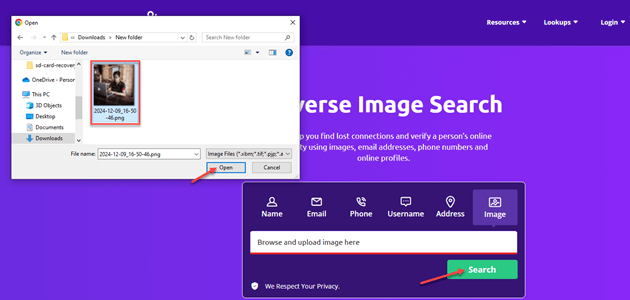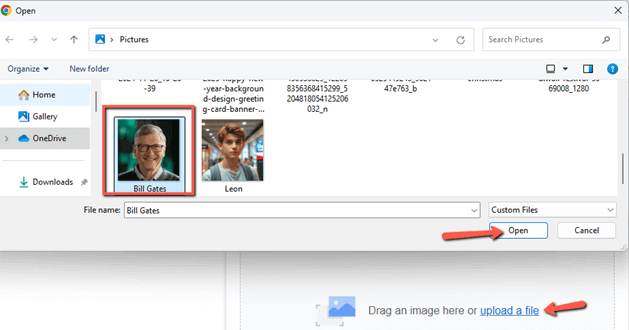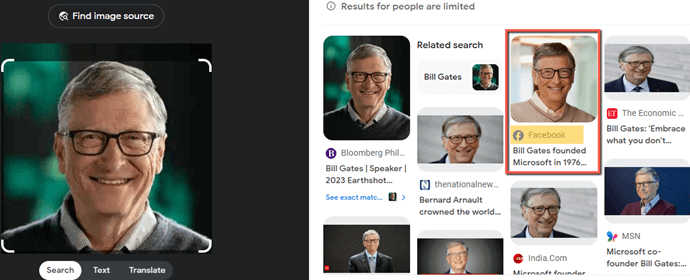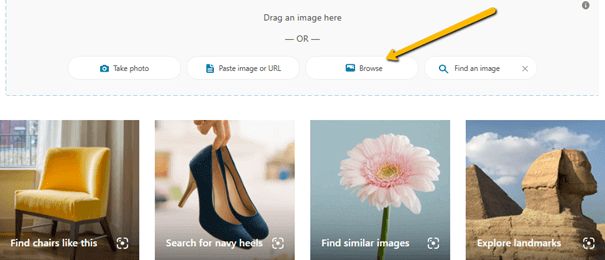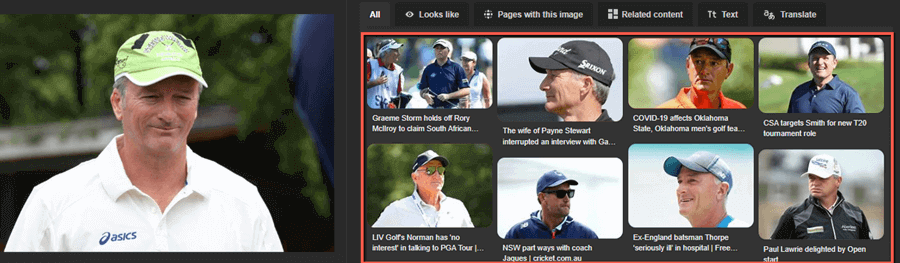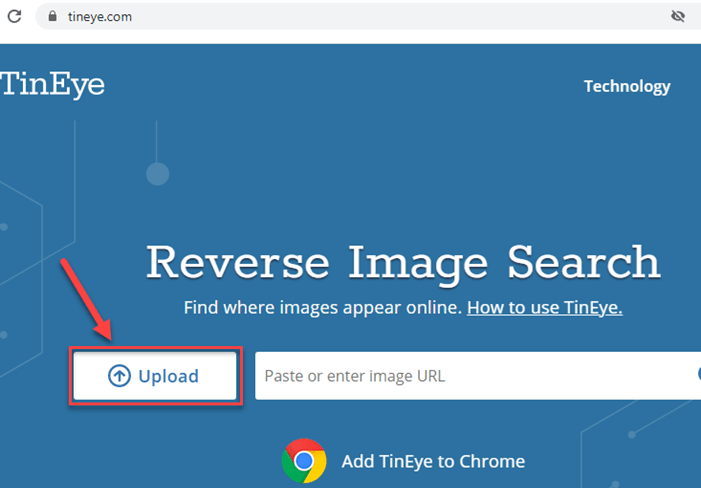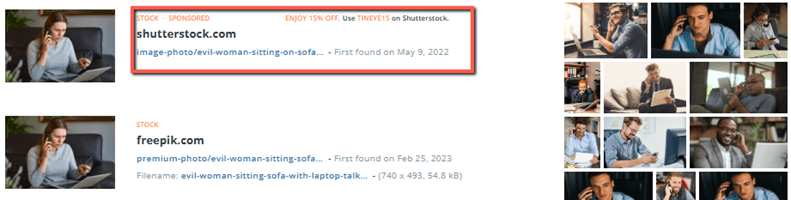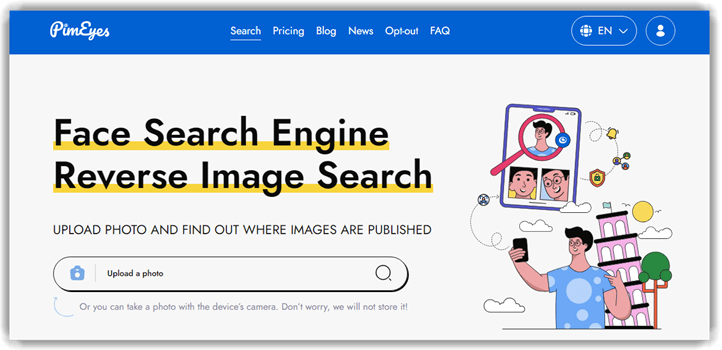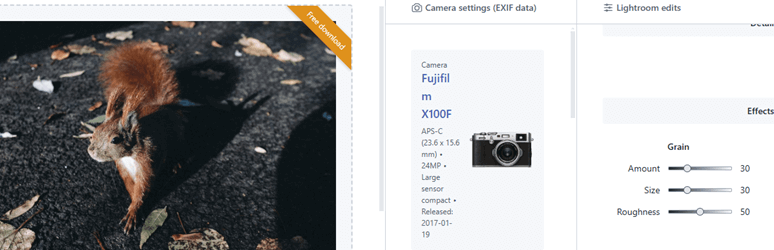Cum să cauți în rețelele sociale după fotografia de profil: 4 metode
Pentru a rămâne în siguranță și respectuos online, utilizați întotdeauna metode de căutare legitime care vă vor proteja reputația online. De asemenea, vă va ajuta să evitați problemele de confidențialitate și problemele legale. La Guru99, oferim sfaturi de încredere pentru căutări sigure și responsabile pe rețelele sociale, ajutându-vă să vă atingeți obiectivele, păstrând în același timp spațiul online în siguranță. În acest articol, vă vom arăta cum să căutați în rețelele sociale după fotografia de profil și vă vom oferi sfaturi și strategii de experți pentru a vă ajuta să obțineți rezultate precise.
Metode de căutare în rețelele sociale după fotografie
Mai jos, am pregătit o listă de metode de căutare în rețelele sociale după fotografia de profil:
Metoda 1: Utilizarea instrumentelor de căutare inversă a imaginilor
1) Social Catfish
Am folosit recent Social Catfish funcția de căutare inversă a imaginilor pentru a investiga o fotografie de profil dintr-o aplicație de întâlniri. Procesul a fost simplu: am încărcat imaginea și am așteptat câteva momente ca instrumentul să o analizeze. Social Catfish a dezvăluit mai multe cazuri ale aceleiași fotografii pe platforme diferite. M-a ajutat să verific autenticitatea profilului și să evit potențialele escrocherii.
Dar nu totul a fost bine în călătoria mea cu Social Catfish. Profilurile private nu au fost indexate, așa că conturile restricționate nu au putut fi accesate. În plus, am constatat că instrumentul a fost adesea ineficient pentru persoanele care nu sunt publice. Imaginile cu oameni obișnuiți fără o prezență semnificativă online uneori nu au arătat niciun rezultat. În astfel de cazuri, am învățat să-mi extind căutarea folosind diferite imagini sau cuvinte cheie legate de persoana respectivă. În ciuda acestor obstacole, Social Catfish s-a dovedit util pentru identificarea profilurilor false și pentru îmbunătățirea securității mele online.
Permiteți-mi să vă ofer procedura pas cu pas pentru a căuta în rețelele sociale după fotografia de profil Social Catfish:
Pas 1) Du-te la Social Catfish site-ul web și navigați la instrumentul de căutare inversă a imaginilor.
Pas 2) Faceți clic pe butonul de încărcare și selectați fotografia de profil de pe dispozitivul dvs. pe care doriți să o investigați. Ca exemplu, am folosit imaginea lui Bill Gates pentru a efectua căutarea.
Pas 3) După încărcare, faceți clic pe butonul de căutare pentru a permite instrumentului să analizeze imaginea pe diferite rețele sociale.
Pas 4) Introduceți ID-ul de e-mail, faceți clic pe „Da, înțeleg” și examinați rezultatele pentru a afla unde apare imaginea online și informații relevante de profil.
Probă de 3 zile pentru 6.87 USD
2) Google Images
Căutarea rețelelor sociale folosind Google Images a fost perspicace datorită rezultatelor sale rapide și ușoare. M-a ajutat să găsesc fără efort potrivirile pe platforme.
Cu toate acestea, am întâlnit adesea rezultate învechite sau irelevante, ceea ce a fost un dezavantaj. Pentru a atenua acest lucru, mi-am rafinat termenii de căutare și am verificat informațiile cu alte instrumente precum Social Catfish și TinEye. În ciuda inexactităților ocazionale, Google Images s-a dovedit a fi un punct de plecare valoros pentru urmărirea profilurilor de rețele sociale folosind fotografii.
Permiteți-mi să vă ofer procedura pas cu pas pentru a căuta în rețelele sociale după fotografia de profil Google Images:
Pas 1) Operatii Deschise Google Images și faceți clic pe pictograma de încărcare pentru a încărca fotografia de profil.
Pas 2) Aici, am încărcat imaginea unui eminent filantrop, Bill Gates, să conducă căutarea.
Pas 3) După ce ați încărcat fotografia de profil, Google Images va afișa rezultate similare, inclusiv potențiale potriviri de rețea socială.
Legătură: https://images.google.com/
3) Bing Visual Search
Verificarea încrucișată a informațiilor despre proprietarul unei companii care utilizează Bing Visual Search a fost o experiență interesantă. Bing a fost suficient de inteligent pentru a identifica și colecta date din diferite surse, inclusiv platforme de social media. Recunoașterea vizuală a fost destul de precisă și m-a ajutat să găsesc profiluri relevante de rețele sociale care se potrivesc cu imaginile pe care le-am încărcat. Am putut trece cu ușurință prin rezultatele căutării, datorită interfeței curate și ușor de utilizat.
Cu toate acestea, au existat unele limitări. Uneori, rezultatele generate nu erau exacte. A trebuit să folosesc mai multe filtre pentru a permite Bing să genereze rezultate mai precise. Uneori, au existat probleme de confidențialitate care l-au împiedicat pe Bing să găsească informații relevante. Pentru a gestiona aceste provocări, a trebuit să efectuez verificări încrucișate folosind alte metode menționate în această postare.
Iată procedura pas cu pas pentru a căuta în rețelele sociale după fotografia de profil Bing Visual Search:
Pas 1) După intrarea în Bing Visual Search pagina, am făcut clic pe „browse” pentru a introduce imaginea de pe computerul meu.
Pas 2) Bing a căutat în vasta sa bază de date pentru a extrage informații despre persoana din imagine și a afișat locațiile în care acea imagine este folosită.
Legătură: https://www.bing.com/visualsearch
4) TinEye
am folosit TinEye pentru a identifica profilurile de rețele sociale asociate cu anumite persoane prin căutarea imaginilor lor online. Luna trecută, lucram la un proiect de cercetare care necesita colectarea de informații. A trebuit să verific identitățile și să construiesc o hartă cuprinzătoare a rețelei sociale. TinEye s-a dovedit util în localizarea imaginilor pe diverse platforme. Instrumentul a efectuat eficient căutarea inversă a imaginii pentru a verifica informațiile. Am găsit procesul atât puternic, cât și intuitiv. Acestea fiind spuse, TinEye nu a reușit să conducă căutare inversă a imaginii cu imagini neclare și cu rezoluție scăzută. Pentru a atenua acest lucru, m-am asigurat că am folosit imagini de înaltă calitate și rezultate verificate încrucișat din mai multe surse.
În ciuda limitărilor ocazionale, TinEyebaza de date extinsă și ușurința în utilizare au făcut din aceasta o resursă valoroasă pentru proiectul meu. Capacitatea de a identifica rapid locațiile imaginilor a economisit timp semnificativ, deși a trebuit să fiu precaut cu privire la fiabilitatea surselor găsite. În general, deși nu este perfect, TinEye a oferit un punct de plecare solid pentru cercetarea mea, sporindu-mi capacitatea de a urmări indivizi prin diferite rețele sociale.
Permiteți-mi să vă împărtășesc pașii pentru a gestiona procesul de căutare a imaginilor pentru acest instrument:
Pas 1) După intrarea în TinEye site-ul web, am apăsat butonul „Încărcare” pentru a încărca imaginea de pe computer.
Pas 2) Procesul de căutare a fost relativ rapid și a durat doar câteva secunde pentru a genera rezultatele.
Legătură: https://tineye.com/
5) PimEyes
m-am întors spre PimEyes să găsesc rețelele sociale folosind imagini pentru că am vrut să găsesc un vechi coleg al cărui nume îl uitasem. PimEyesTehnologia de recunoaștere facială a fost un instrument excelent în acest scop. Mi-a plăcut capacitatea sa de a căuta pe web rapid și precis, oferind numeroase rezultate legate de imaginea pe care am încărcat-o. Informațiile detaliate despre prezența online a persoanei, inclusiv profilurile de rețele sociale și alte site-uri web, l-au făcut incredibil de util.
În partea inferioară, PimEyes nu este un instrument gratuit. Ocazional, produce rezultate irelevante sau învechite și ratează platformele cheie, necesitând verificări încrucișate cu alte instrumente. De asemenea, am verificat manual rezultatele vizitând profilurile legate. În ciuda acestor mici eșecuri, PimEyes s-a dovedit a fi o resursă valoroasă în căutarea mea, făcându-mi mai ușor legătura cu colegul meu.
Pașii de utilizat PimEyes pentru căutarea rețelelor sociale după fotografia de profil sunt următoarele:
Pas 1) Pe PimEyes pe site, veți găsi un spațiu pentru a încărca fotografii.
Pas 2) Odată încărcat, PimEyes va cere selectarea anumitor criterii pentru a continua căutarea.
Legătură: https://pimeyes.com/en
Metoda 2: Verificarea manuală a site-urilor de social media
Când am verificat manual site-urile de socializare pentru profiluri după fotografie, a fost puțin complicat. Funcțiile de căutare erau adesea limitate, iar multe profiluri erau private, ceea ce făcea dificilă găsirea persoanei potrivite.
Pentru a ocoli acest lucru, am trecut prin postări și comentarii publice, încercând să împletesc informații. Întregul proces a consumat destul de mult timp. De asemenea, a trebuit să folosesc instrumente de căutare inversă a imaginilor pentru a găsi unde a fost postată prima fotografie. M-a ajutat să restrâng căutarea profilului.
Metoda 3: Angajarea unui detectiv privat
Am angajat un detectiv privat care să caute rețelele sociale după fotografia de profil. Deși expertiza lor a fost impresionantă, costurile ridicate și procesul consumatoare de timp au fost provocatoare.
Pentru a le atenua, am stabilit un buget și un calendar clar. În ciuda cheltuielilor, informațiile detaliate obținute au făcut din acesta o experiență valoroasă.
Metoda 4: Accesarea forumurilor de ajutor ale comunității
Am accesat forumurile de ajutor ale comunității, în special cele Reddit r/socialmedia și r/webdev și Depășirea stivei, pentru a căuta rețelele sociale după fotografia de profil. Inițial, m-am confruntat cu provocări în a găsi fire relevante și a obține sfaturi exacte, deoarece mulți utilizatori au furnizat informații învechite sau incorecte.
Cu toate acestea, am atenuat aceste probleme utilizând anumite cuvinte cheie, cum ar fi „căutare inversă de imagini” și „căutare de imagini de profil în rețelele sociale” și prin verificarea credibilității respondenților. În cele din urmă, am găsit un thread util pe Reddit r/TechSupport secțiunea care a furnizat instrucțiuni pas cu pas privind utilizarea Google Images și TinEye să caut profiluri folosind o poză de profil, ceea ce mi-a rezolvat problema.
Metodă suplimentară: Utilizarea metadatelor imaginii și a informațiilor EXIF
Personal nu aș recomanda utilizarea acestei metode din cauza naturii sale complicate. Deși sunt disponibile online diverse instrumente pentru a extrage metadate și informații EXIF dintr-o imagine, nu pot garanta acuratețea informațiilor.
Am folosit instrumente precum metadata2go și PixelPepper pentru a extrage metadate și informații EXIF despre imagini. Rezultatele au fost o pungă amestecată, bucăți din asta și bucăți din asta. Cei doi cenți ai mei pe această metodă: am găsit-o limitată la funcționalitatea de căutare și, uneori, nu mi-a servit scopului. Este mai bine să luați în considerare primele 4 metode pe care le-am discutat.
Confidențialitate și implicații etice
Căutarea în rețelele sociale după fotografia de profil poate ridica probleme de confidențialitate atunci când este efectuată fără autorizarea sau consimțământul corespunzător. Astfel de practici pot intra în conflict cu Legea privind confidențialitatea comunicațiilor electronice (ECPA) și cu legile de confidențialitate ale statului. Acordați întotdeauna prioritate practicilor etice pentru a evita utilizarea abuzivă și pentru a asigura conformitatea. De acum înainte, este necesar să se mențină transparența și să se solicite consimțământul utilizatorului înainte de a utiliza aceste metode.
Provocări și sfaturi de depanare
Este posibil să vă confruntați cu provocări în timp ce încercați să căutați în rețelele sociale folosind o fotografie de profil. Mai jos, am discutat provocările cu care vă puteți confrunta și cele mai bune rezoluții posibile:
| Activități | Rezolutii |
|---|---|
| Fotografiile de profil pot fi de proastă calitate și vechi/neclare, ceea ce face dificilă identificarea persoanei. | Utilizați instrumente de editare a imaginilor pentru a îmbunătăți calitatea fotografiilor. Alternativ, puteți încerca să căutați diferite fotografii ale aceleiași persoane. |
| Pot exista mai multe profiluri cu fotografii similare, ceea ce face dificilă găsirea persoanei potrivite. | Pentru a economisi efortul dvs., trebuie să utilizați filtre de căutare suplimentare, cum ar fi locația, numele sau interesele, pentru a restrânge rezultatele căutării. |
| Este posibil ca unele platforme de socializare să nu permită motoarelor de căutare să indexeze fotografiile de profil, limitând rezultatele căutării. | Puteți încerca să căutați direct pe platforma de socializare sau să utilizați motoare de căutare de persoane specializate. |
| Fotografiile de profil pot fi ascunse din cauza setărilor de confidențialitate. | Respectați confidențialitatea utilizatorului și luați în considerare să contactați prin conexiuni reciproce sau prin mijloace alternative. |
| Fotografiile de profil pot fi false sau înșelătoare, ceea ce duce la rezultate de căutare incorecte. | Ar trebui să verificați întotdeauna autenticitatea fotografiei de profil verificând cu alte surse sau contactând direct persoana respectivă. |
Întrebări frecvente
Concluzie
Am descoperit că căutarea în rețelele sociale după fotografia de profil poate fi atât perspicace, cât și provocatoare. Instrumente ca Social Catfish și Google Images sunt eficiente pentru verificarea identității și sporirea siguranței online atunci când sunt utilizate în mod responsabil și etic. În ciuda limitărilor precum profilurile private și rezultatele învechite, aceste instrumente sunt foarte eficiente pentru verificarea identității online. Prioritizează întotdeauna confidențialitatea și acționează etic în timp ce navighezi în spațiile online.